Chrome Extension Tutorial
Announcement
原创作者为
FaiChou。
代码放在了这里。
extension名字叫
Rettiwt, 是Twitter的反过来写,刚在商店搜到了重名的extension,功能也是一样的(当然比我的丰富多了),先在此做下声明,在我完成这个extension之前,我完全不知道有一个重名的extension。
本文仅仅是一个教程,demo并没有上传到商店,而且并没有上传商店的教程,如果想上传商店,请参考官方文档。
Before We Start
一直好奇chrome extension是如何开发的,就像Adblock这样的extension好像做起来挺偏僻的,因为没有多少人会靠开发extension赚钱,所以开发extension很多都是希望能够解决上网冲浪遇到的问题,比如屏蔽广告,比如修改网页展示等。再一个造成开发人员少的原因是学习成本,如果我们会python,那么直接可以拿来写一个爬虫,但是你如果会js,想要直接写extension,还是会遇到很多困难,因为你要按照chrome文档上标准来写,还需要学习一套新的chrome.*API,万幸的是API写的挺js规范的,so,我们开始吧!
Target
清除Twitter两侧dashboard栏,达成Ins效果
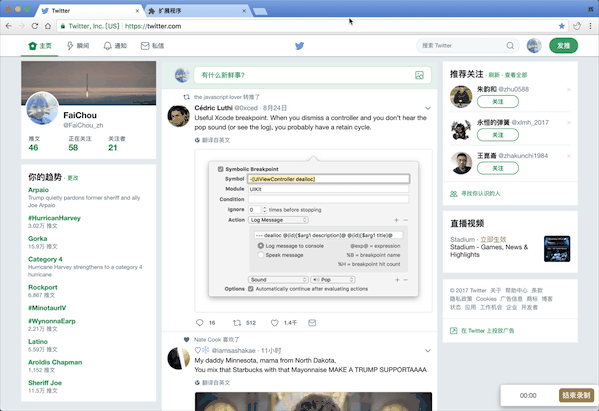
First
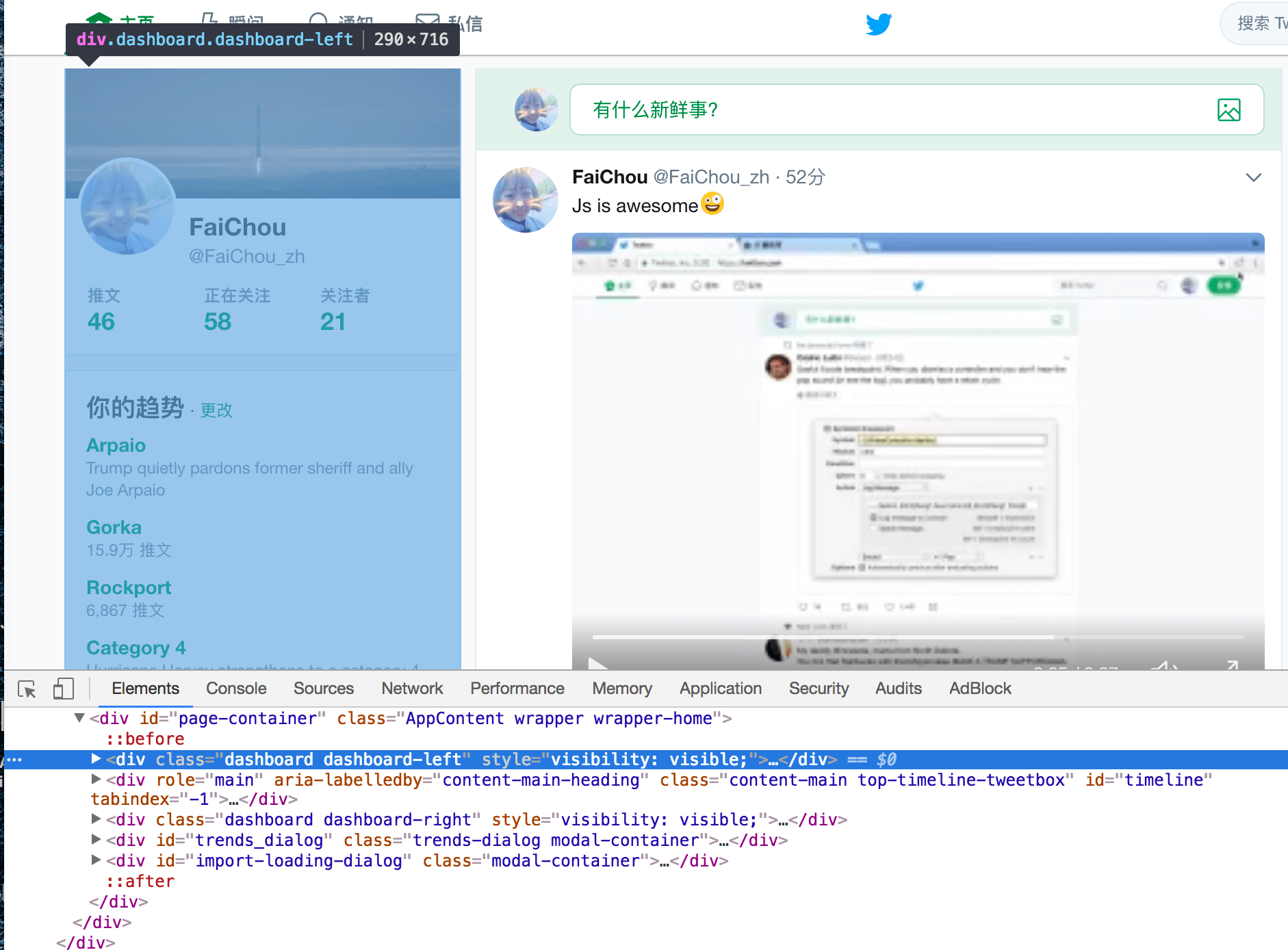
通过开发者工具,可以查到Twitter首页两侧的dashboard栏是通过class="dashboard"定位的,所以思路犹如泉涌,只要写个css干掉dashboard就OK了。
- 通过设置
display: none - 通过设置
visibility: hidden
实验发现,当设置display: none时候,中间的content就会跑到左边,这显然非常糟糕,所以采用第二种,只是隐藏掉它,而dashboard仍然存在于原来的位置,只是显示不出来。
Second
建立文件们如下(jquery-3.2.1.min.js不需要)
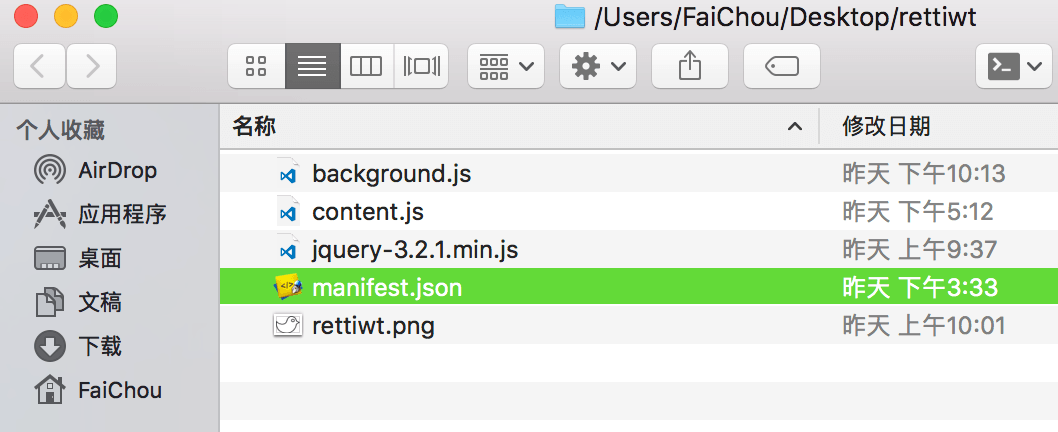
这里面最重要的是manifest.json,它是整个extension的配置文件,整合了所有资源、权限、版本、名称、描述等。我的manifest文件内容是这样的:
{
"name": "Rettiwt",
"description": "Clear twitter dashboard",
"version": "1.0",
"background": {
"persistent": false,
"scripts": ["background.js"]
},
"permissions": ["storage", "activeTab"],
"icons": { "128": "rettiwt.png" },
"browser_action": {
"default_icon": "rettiwt.png",
"default_title": "Rettiwt"
},
"content_scripts": [
{
"matches": [
"https://twitter.com/*",
"http://twitter.com/*"
],
"js": ["jquery-3.2.1.min.js", "content.js"]
}
],
"manifest_version": 2
}这里的manifest_version必须填2,因为1号版本在很久之前chrome就弃用了。
里面的ICON、title、name、description、version照着填就可以,没什么讲究,不满意随便改。
permissions是你的extension需要访问哪些权限
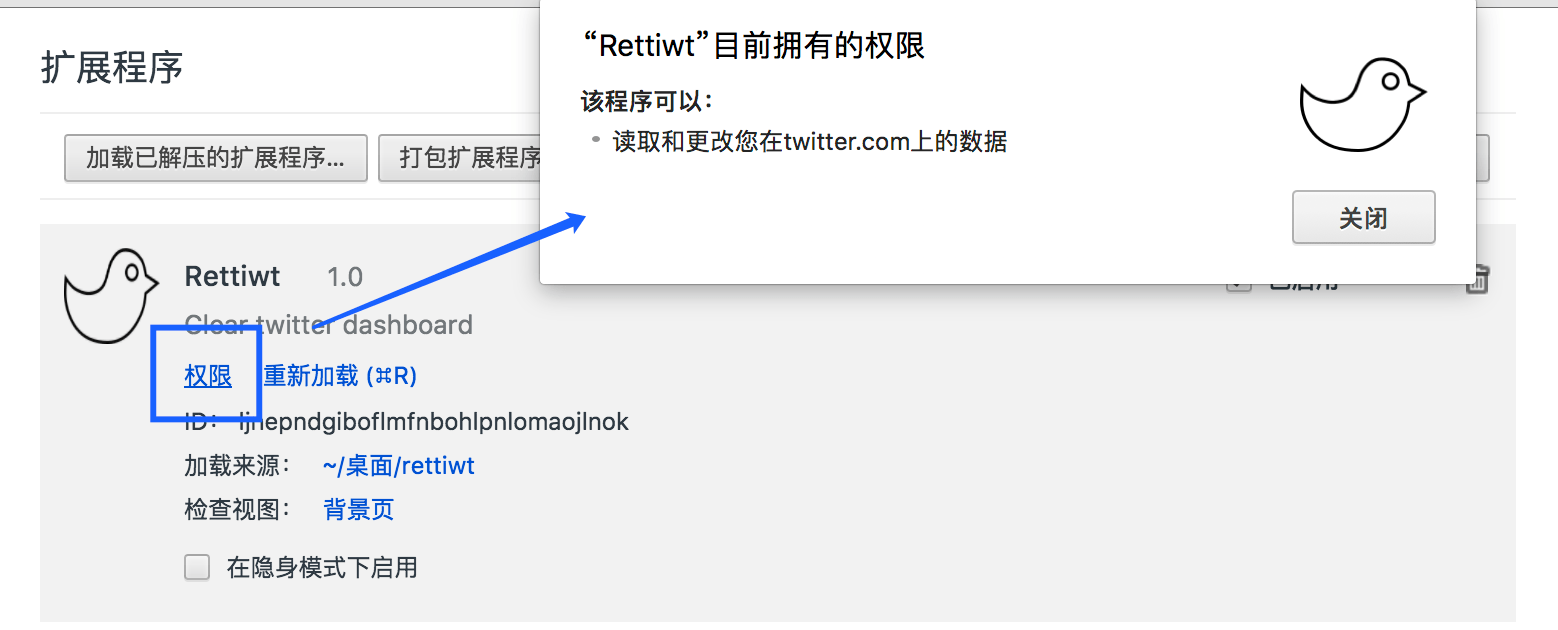
这里的因为要切换隐藏、展示功能,需要存储它的状态,所以保存在localStorage中。
这里要多说一点,每个web都可以有自己的localStorage
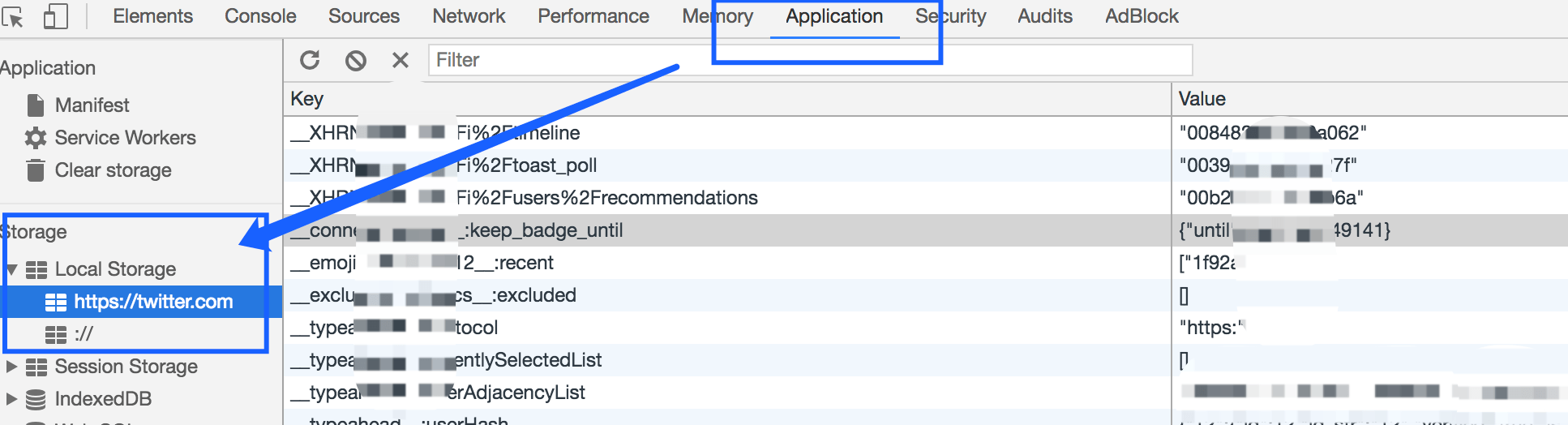
咱的extension虽然限定在Twitter上使用并存储localStorage,但是它存的地方并不是和Twitter一个,在chrome可视化界面中,我没找到它存在什么地方,但是路径中是有的,一个单独的localStorage。
background是我们很重要的组成部分,默默在后台监视着我们的一举一动,所以我们可以起一个监听,当我们点击我们的extension图标,就会callback:
chrome.browserAction.onClicked.addListener(function(tab) {
// Send a message to the active tab
});content_scripts是主要的工作者,可以匹配我们的网站,当我们限定它工作网站是推特时候这样写:
"matches": ["https://twitter.com/*","http://twitter.com/*"]background和contentscripts谷歌给了不同的权限,所以就分开工作了,我们在background中监听用户点击,当用户点击我们发一个消息给contentscripts,让它执行一部分代码。
当然也可以在background中直接执行一些代码,比如下面的改变背景颜色:
chrome.browserAction.onClicked.addListener(function(tab) {
// change background color
chrome.tabs.executeScript({
code: 'document.body.style.backgroundColor="#F9FAFC"'
});
// send message to content_scripts
chrome.tabs.query({active: true, currentWindow: true}, function(tabs) {
console.log(tabs);
var activeTab = tabs[0];
chrome.tabs.sendMessage(activeTab.id, {"message": "clicked_browser_action"});
});
});Third
当Twitter网页加载完成之后,content_scripts里的js就会执行一遍,所以可以在这里面设置一些初始化,监听一些事件:
initialWork();
chrome.runtime.onMessage.addListener(
function(request, sender, sendResponse) {
if( request.message === "clicked_browser_action" ) {
// do something
}
}
);chrome.browserAction.onClicked、chrome.runtime.onMessage这些都是chrome.*API,可以在文档中查阅,没必要都先学习一遍,拿来即用。
整体的思路就是,页面加载完成肯定是有dashboard的,所以初始化时候设置一个为true的变量dashExist保存在localStorage中,当点击extension,获取dashExist值,true的话,执行switchDashboard方法,来隐藏掉dashboard,再将dashExist设置为false,反之亦然。
初始化工作:
var storage = chrome.storage.local;
const dashExist = true;
pageDidLoad();
function pageDidLoad() {
storage.set({dashExist}, function() {
console.log('Settings saved');
});
}切换工作:
function switchDashboard(dashExist) {
if (dashExist) {
for (let el of document.querySelectorAll(".dashboard"))
el.style.visibility = "hidden";
storage.set({'dashExist': false}, function() {
console.log('close success!');
});
} else {
for (let el of document.querySelectorAll(".dashboard"))
el.style.visibility = "visible";
storage.set({'dashExist': true}, function() {
console.log('open success!');
});
}
}用document.querySelectorAll(".dashboard")获取dashboard,返回一个数组,遍历设置每个style.visibility。
chrome.storage.local的set和get方法来设置和获取localStorage值,这是一个异步的操作,因为extension并不希望阻塞网页。
监听里的方法:
chrome.runtime.onMessage.addListener(
function(request, sender, sendResponse) {
if( request.message === "clicked_browser_action" ) {
storage.get('dashExist', function(items) {
console.log(items.dashExist);
switchDashboard(items.dashExist);
});
}
}
);Last
最后,所有done了,就可以把它搞到我们的chrome中了!!
首先要在chrome://extensions中打开开发者模式,再将我们的文件夹拖到extensions这个页面,也可以通过加载已解压的扩展程序按钮来导入。
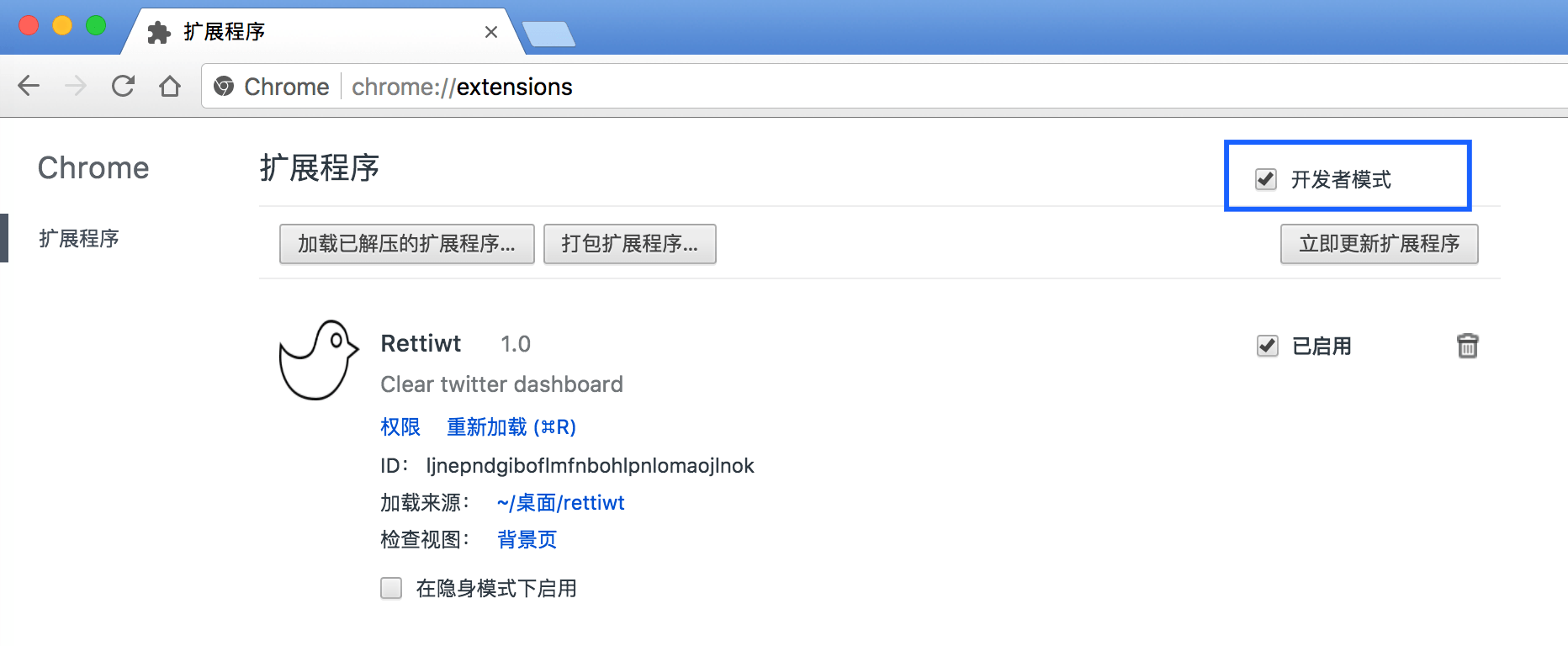
现在在Twitter刷新下试下,加载完成点按我们的extension,是不是很爽呢?
Others
就像Adblock是如何实现插入代码到html呢?这并不困难
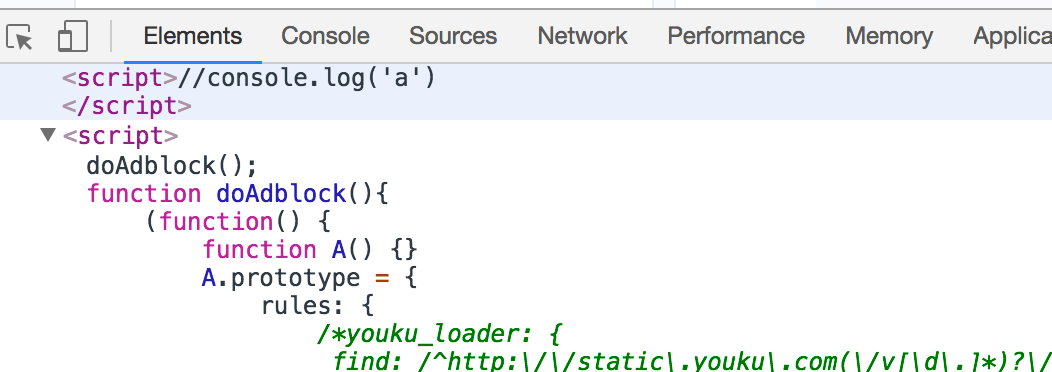
function injectScript() {
var script = document.createElement('script');
script.textContent = `console.log('shittt!!');`;
(document.head || document.documentElement).appendChild(script);
// script.remove();
}